QL-810W/810Wc
Veelgestelde vragen en probleemoplossing |
Apparaatinstellingen gebruiken (voor Windows)
Volg de onderstaande stappen als u Apparaatinstellingen wilt gebruiken:
-
Open Printer Setting Tool.
Zie 'Printer Setting Tool gebruiken'.
-
Selecteer [Apparaatinstellingen].
Het venster Apparaatinstellingen wordt weergegeven.
-
Geef de gewenste instellingen op of wijzig de instellingen.
Zie hieronder voor meer informatie.Het dialoogvenster voor instellingen
Gewijzigde instellingen toepassen op meerdere printers
Dialoogvenster voor instellingen
-
Menubalk
Selecteer een opdracht in een van de menu’s.
-
Printer
Hiermee bepaalt u de printer waarvan u de apparaatinstellingen wilt configureren.
Als er slechts één printer aangesloten is, hoeft u geen printer te selecteren omdat alleen die printer wordt weergegeven.
-
Tabbladen voor instellingen
Instellingen die kunnen worden opgegeven of gewijzigd.Als
 wordt weergegeven op het tabblad, kunnen de instellingen op dat tabblad niet worden opgegeven of gewijzigd. Bovendien worden de instellingen op dat tabblad niet toegepast op de printer, ook al klikt u op [Toepassen]. Ook worden de instellingen op het tabblad niet opgeslagen of geëxporteerd bij het geven van de opdracht [Opslaan in opdrachtbestand] of [Exporteren].
wordt weergegeven op het tabblad, kunnen de instellingen op dat tabblad niet worden opgegeven of gewijzigd. Bovendien worden de instellingen op dat tabblad niet toegepast op de printer, ook al klikt u op [Toepassen]. Ook worden de instellingen op het tabblad niet opgeslagen of geëxporteerd bij het geven van de opdracht [Opslaan in opdrachtbestand] of [Exporteren]. -
Current Settings (Huidige instellingen)
Hiermee worden de huidige instellingen van de aangesloten printer opgehaald en weergegeven in het dialoogvenster. De instellingen worden ook opgehaald voor parameters op tabbladen met .
.
-
Deze instellingen uitschakelen
Als u dit selectievakje inschakelt, wordt weergegeven op het tabblad en kunnen geen instellingen meer worden opgegeven of gewijzigd.
weergegeven op het tabblad en kunnen geen instellingen meer worden opgegeven of gewijzigd.
De instellingen op een tabblad waarop wordt weergegeven, worden niet toegepast op de printer, zelfs niet als u op [Toepassen] klikt. Ook worden de instellingen op het tabblad niet opgeslagen of geëxporteerd bij het geven van de opdracht [Opslaan in opdrachtbestand] of [Exporteren].
wordt weergegeven, worden niet toegepast op de printer, zelfs niet als u op [Toepassen] klikt. Ook worden de instellingen op het tabblad niet opgeslagen of geëxporteerd bij het geven van de opdracht [Opslaan in opdrachtbestand] of [Exporteren].
-
Parameters
Weergave van de huidige instellingen.
-
Exit (Sluiten)
Het venster [Apparaatinstellingen] wordt gesloten. U keert terug naar het hoofdvenster van 'Printer Setting Tool'.
-
Apply (Toepassen)
De instellingen naar de printer sturen.
Als u de opgegeven instellingen wilt opslaan in een opdrachtbestand, selecteer dan [Opslaan in opdrachtbestand] in de keuzelijst.
Het opgeslagen opdrachtbestand kan in de massaopslagmodus worden gebruikt om de instellingen op een printer toe te passen.
Menubalk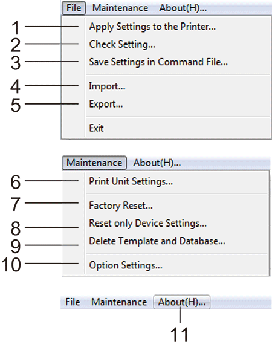
-
Instellingen op printer toepassen
De instellingen naar de printer sturen.
De werking is gelijk aan klikken op de knop [Toepassen].
-
Instelling controleren
Weergave van de huidige instellingen.
-
Instellingen opslaan in opdrachtbestand
De opgegeven instellingen opslaan in een opdrachtbestand.
De werking is gelijk aan [Opslaan in opdrachtbestand] selecteren in de keuzelijst [Toepassen].
-
Importeren
Het geëxporteerde bestand importeren.
-
Exporteren
De huidige instellingen opslaan in een bestand.
-
Apparaatinstellingen afdrukken (alleen QL-810W/QL-820NWB)
Hiermee drukt u een rapport af met de firmwareversie en informatie over de instellingen van het apparaat.
U kunt dit rapport ook afdrukken met de snijknop ( ) op de printer (QL-810W) of via het menu op het display (QL-820NWB).
) op de printer (QL-810W) of via het menu op het display (QL-820NWB).
Zie Kan ik de printerinstellingen afdrukken? -
Factory Reset (Fabrieksinstellingen)
Hiermee worden de fabrieksinstellingen van alle printerinstellingen teruggehaald.
-
Alleen apparaatinstellingen resetten (alleen QL-810W/QL-820NWB)
Hiermee verwijdert u de gebruikersinstellingen die in de printer zijn opgeslagen.
-
Sjabloon en database verwijderen (alleen QL-810W/QL-820NWB)
Hiermee verwijdert u alle sjablonen en databases die in de printer zijn opgeslagen.
-
Optie-instellingen
Als u het selectievakje [Geen foutbericht weergeven als de huidige instellingen bij het opstarten niet kunnen worden opgehaald.] inschakelt, wordt een volgende keer geen foutmelding weergegeven.
-
Over
Geeft de versie-informatie weer.
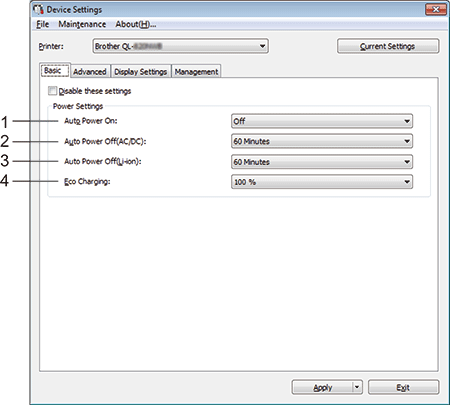
-
Auto Power On (Auto Voeding Aan)
Hiermee bepaalt u of de printer al dan niet automatisch wordt ingeschakeld wanneer de stekker in het stopcontact wordt gestoken.
Mogelijke instellingen: [Disable] (Uitschakelen), [Enable] (Inschakelen)
-
Auto Power Off (AC/DC) (Auto Voeding uit (AC/DC))
Instelling voor de duur van inactiviteit voordat de printer automatisch wordt uitgeschakeld indien aangesloten op een netadapter.
Mogelijke instellingen: [Geen], 10/20/30/40/50/60 minuten -
Auto Voeding uit (Li-ion) (alleen QL-810W/QL-820NWB)
Instelling voor de duur van inactiviteit voordat de printer automatisch wordt uitgeschakeld bij voeding met de oplaadbare Li-ion-batterij.
Mogelijke instellingen: [Geen], 10/20/30/40/50/60 minuten[Auto Voeding uit] is uitgeschakeld bij gebruik van een draadloos netwerk, vast netwerk (alleen QL-820NWB) of Bluetooth-verbinding (alleen QL-820NWB).
-
Eco-opladen (alleen QL-810W/QL-820NWB)
Hiermee geeft u aan of er moet worden overgeschakeld op Eco-opladen. De levensduur van de batterij kan worden verlengd door de oplaadcapaciteit in te stellen op [80 %].
Mogelijke instellingen: [100 %], [80 %]Voor een langere levensduur van de batterij selecteert u [80 %]. Hoewel het aantal pagina's dat kan worden afgedrukt lager is als u [80 %] selecteert, verlengt u hiermee wel de levensduur van de batterij.
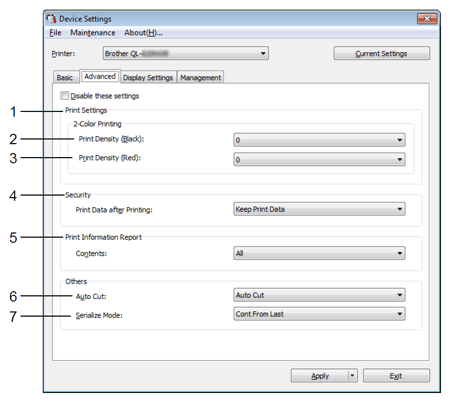
-
Afdrukken in 2 kleuren
Hiermee bepaalt u de kleurdichtheid waarmee wordt afgedrukt.
-
Afdrukdichtheid (zwart)
Hiermee stelt u de afdrukdichtheid voor de kleur zwart in.
Mogelijke instellingen: [+6/+5/+4/+3/+2/+1/0/-1/-2/-3/-4/-5/-6]
-
Afdrukdichtheid (rood)
Hiermee stelt u de afdrukdichtheid voor de kleur rood in.
Mogelijke instellingen: [+6/+5/+4/+3/+2/+1/0/-1/-2/-3/-4/-5/-6]
-
Beveiliging (alleen QL-810W/QL-820NWB)
Hiermee bepaalt u of afdrukgegevens na het afdrukken moeten worden verwijderd.
Mogelijke instellingen: [Afdrukgegevens opslaan], [Alle afdrukgegevens wissen]
-
Informatierapport printer (alleen QL-810W/820NWB)
Hiermee bepaalt u welke informatie het rapport moet bevatten.
Mogelijke instellingen: [All] (Alles), [Usage Log] (Verbruikslog), [Printer Settings] (Printerinstellingen), [Printer Transfer Data] (Overdrachtsgegevens printer)
-
Auto Snijden (alleen QL-810W/820NWB)
Hiermee bepaalt u de snijmethode als er meerdere labels worden afgedrukt.
Mogelijke instellingen: [Uit], [Auto Snijden], [Snijden einde] (Alleen de labels die volledig zijn afgedrukt worden afgesneden als er meerdere labels worden afgedrukt).
-
Serialis.modus (alleen QL-810W/820NWB)
Mogelijke instellingen: [Vanaf laatste] (selecteer deze optie als u het serialiseren wilt starten vanaf het laatst afgedrukte nummer), [Van start.] (selecteer deze optie als het serialiseren telkens vanaf het standaardnummer moet worden uitgevoerd).
Tabblad Weergave (alleen QL-820NWB)
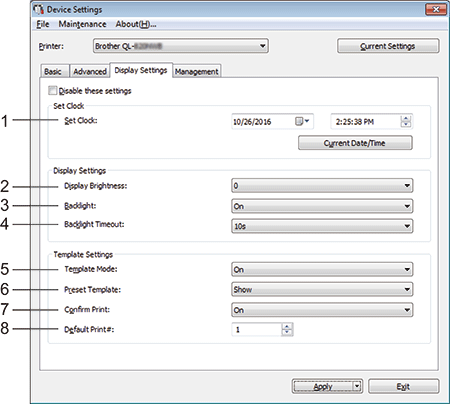
-
Tijd instellen
Hiermee stelt u de datum en tijd in.
Wanneer u op de knop [Huidige datum/tijd] klikt, worden de datum en tijd van de computer gebruikt.
-
Helderheid display
Hiermee stelt u de helderheid van het display in. Hoe hoger de waarde, hoe lichter het display.
Mogelijke instellingen: [+2/+1/0/-1/-2]
-
Achtergr.verl
Hiermee schakelt u de achtergrondverlichting in en uit.
Mogelijke instellingen: [On] (Aan), [Off] (Uit)
-
Time-out verlichting
Hiermee bepaalt u na hoeveel tijd de verlichting wordt uitgeschakeld als de labelprinter niet wordt gebruikt.
Mogelijke instellingen: [Uit] (gaat nooit uit), [5/10/20/30/60 seconden]
-
Sjabloonmodus
Hiermee bepaalt u of de labelprinter kan worden gebruikt in de modus P-touch Template.
Met de modus P-touch Template hoeft u alleen nog maar tekst in te voeren in een op voorhand gemaakte sjabloon.
Mogelijke instellingen: [On] (Aan), [Off] (Uit)
-
Sjabloon weerg.
Hiermee geeft u aan of een eerder gemaakte sjabloon moet worden weergegeven wanneer u met andere sjablonen werkt dan de standaardsjablonen.
Mogelijke instellingen: [Weergeven], [Verbergen]
-
Afdr. bevest.
Hiermee bepaalt u of een bericht wordt weergegeven vóór het afdrukken, zodat het aantal exemplaren kan worden gecontroleerd.
Mogelijke instellingen: [On] (Aan), [Off] (Uit)
-
Std. exemplaren
Hiermee bepaalt u de standaardwaarde voor het aantal afdrukken.
Mogelijke instellingen: [1-999]
Tabblad Beheerinstelling (alleen QL-810W/820NWB)
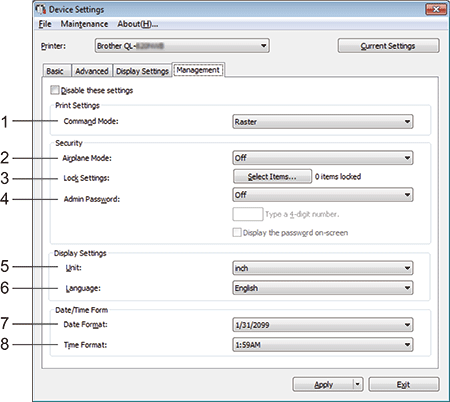
-
Command Mode (Opdrachtmodus)
Hiermee selecteert u het type opdrachtmodus.
Mogelijke instellingen: [Raster], [ESC/P], [P-touch Template]
-
Airplane Mode (Vliegtuigstand)
Hiermee kunt u de Bluetooth- of Wi-Fi-verbinding uitschakelen. Deze functie is handig als u de printer gebruikt op locaties waar signaaloverdracht niet is toegestaan. De volgende voorwaarden zijn van toepassing.
QL-810W: Als u de Wi-Fi-knop ( ) ingedrukt houdt, is de WPS-knop niet beschikbaar.
) ingedrukt houdt, is de WPS-knop niet beschikbaar.
QL-820NWB: De menu's [WLAN] en [Bluetooth] verdwijnen van het display.
-
Inst. vergr. (alleen QL-820NWB)
Hiermee vergrendelt u menu-instellingen zodat die niet kunnen worden gewijzigd.
Gebruik de knop [Items selecteren...] om de te vergrendelen instellingen te selecteren.
-
Beh.wachtwoord (alleen QL-820NWB)
Kies Aan om de beheerdersmodus te configureren. Geef een 4-cijferig wachtwoord op dat moet worden ingevoerd voordat de menu-instellingen kunnen worden gewijzigd.
Mogelijke instellingen: [Off] (Uit), [On] (Aan)
-
Eenheden (alleen QL-820NWB)
Hiermee bepaalt u de maateenheden (mm of inch) voor de weergegeven instellingen.
Mogelijke instellingen: [inch], [mm]
-
Taal (alleen QL-820NWB)
Hiermee selecteert u de taal voor het display.
-
Datumnotatie (alleen QL-820NWB)
Hiermee bepaalt u de datumnotatie voor de klok.
-
Tijdnotatie (alleen QL-820NWB)
Hiermee bepaalt u de tijdnotatie voor de klok.
Gewijzigde instellingen toepassen op meerdere printers-
Nadat u instellingen hebt toegepast op de eerste printer, maakt u de printer los van de computer en sluit u de tweede printer aan op de computer.
-
Selecteer de pas aangesloten printer in de keuzelijst [Printer].
-
Klik op [Toepassen].
Op de tweede printer worden nu dezelfde instellingen toegepast als op de eerste printer.
-
Herhaal stap 1 - 3 voor alle printers waarvan u de instellingen wilt wijzigen.Als u de instellingen als bestand wilt opslaan, klikt u op [Bestand] - [Exporteren].
U kunt dezelfde instellingen toepassen op een andere printer door op [Bestand] - [Importeren] te klikken en het geëxporteerde instellingenbestand te selecteren.
-
Menubalk
